Hoofdstuk 16 Webpagina's maken
|
|
|
- Antoon Brander
- 8 jaren geleden
- Aantal bezoeken:
Transcriptie
1 Inleidende gids Hoofdstuk 16 Webpagina's maken Documenten opslaan als HTML-bestanden OpenOffice.org
2 Auteursrecht Op dit document is het auteursrecht 2005 van toepassing. De medewerkers aan dit document staan vermeld in de hieronder weergegeven paragraaf Auteurs. U mag het verspreiden zolang u zich houdt aan de voorwaarden van ofwel de GNU General Public License versie 2 of later ( óf de Creative Commons Attribution License, versie 2.5 of later ( Alle handelsmerken vermeld in deze gids behoren toe aan hun rechtmatige eigenaren. Auteurs Ian Laurenson Jean Hollis Weber Linda Worthington Peter Kupfer Agnes Belzunce Vertaling Aan deze Nederlandse vertaling werkten mee: Dick Groskamp en Henk van der Burg Reacties De oorspronkelijke auteurs van de Engelstalige handleiding kunnen via de mailinglijst van OOoAuthors (authors@user-faq.openoffice.org) bereikt worden. Het is wel aan te raden om eerst in te schrijven op de mailinglijst van OOoAuthors en dat kan via authorssubscribe@user-faq.openoffice.org Heeft u op of aanmerkingen over de Nederlandstalige vertalingen dan kunt u terecht op de mailinglijst: documentatie@nl.openoffice.org. Woord van dank Dit hoofdstuk is gebaseerd op een artikel van Ralph Krause, getiteld HowTo: Creating web pages with OpenOffice.org. Het originele document is beschikbaar op: Publicatiedatum en softwareversie Gepubliceerd 17 maart Gebaseerd op OpenOffice.org 2.1. Vertaald in januari 2007 U kunt een bewerkbare versie van dit document downloaden van hoofdstukken -Inleidende gids/
3 Inhoud Inhoud Auteursrecht...i Auteurs...i Reacties...i Woord van dank...i Publicatiedatum en softwareversie...i Vertaling...i Introductie...1 Writerdocumenten opslaan als webpagina's...1 Hyperlinks invoegen...1 Een document opslaan als een enkele webpagina...2 Een document als een reeks webpagina's opslaan...2 Webpagina's maken met een Assistent...4 Calc-werkbladen opslaan als webpagina's...8 Impress-presentaties opslaan als webpagina's...8 Draw-documenten opslaan als webpagina's...11 Webpagina's maken i
4
5 Introductie Introductie Dit hoofdstuk beschrijft hoe men documenten opslaat als webagina's vanuit Writer, Calc, Draw en Impress. Voor meer details over het gebruik van Writer voor het maken en bewerken van webpagina's, zie de Writer gids. Writerdocumenten opslaan als webpagina's Writer s HTML-mogelijkheden behelzen onder meer het opslaan van bestaande documenten in HTML-formaat, het maken van nieuwe documenten als HTML en het maken van verschillende types webpagina's met behulp van een assistent. De eenvoudigste manier om HTML-documenten te maken is om te beginnen met een bestaand Writerdocument. U kunt het bekijken zoals het wordt weergegeven op een webpagina door Beeld > Web-layout te gebruiken. Hyperlinks invoegen U kunt koppelingen invoegen en aanpassen met behulp van het dialoogvenster Hyperlink. Geef het dialoogvenster weer door te klikken op het pictogram Hyperlink op de werkbalk Standaard of met Invoegen > Hyperlink. Schrijven of plakken van een URL in een document zal (afhankelijk van de instelling van AutoCorrectie) die automatisch omzetten naar een hyperlink. Een bestaande koppeling bewerken: 1) Verplaats de cursor naar binnen de koppeling met behulp van de pijltjestoetsen op het toetsenbord of schakel van HYP naar SEL in de Statusbalk (door te klikken op de letters HYP of SEL in de Statusbalk, zoals getoond in Afbeelding 1) en gebruik de muis om de cursor te plaatsen. Afbeelding 1. Statusbalk van Writer Opmerking Als de Statusbalk HYP weergeeft en u klikt met links op een koppeling, zal OOo proberen de koppeling in uw standaard webbrowser te openen. SEL dient in de Statusbalk te worden weergeven voordat u in de koppeling kunt klikken en de cursor kunt plaatsen. 2) Klik op Bewerken > Hyperlink. Het dialoogvenster Hyperlink (Afbeelding 2) opent. 3) In het dialoogvenster Hyperlink kunt u het type koppeling kiezen, alsmede het adres van de koppeling specificeren, de tekst en hoe de koppeling zou moeten worden weergegeven (bijvoorbeeld in een nieuw venster). Webpagina's maken 1
6 Writerdocumenten opslaan als webpagina's Afbeelding 2. Dialoogvenster Hyperlink Selecteer bestaande tekst en open dan het dialoogvenster Hyperlink om er een koppeling van te maken. Kopieer de tekst naar het veld Doel. Klik op de knop Toepassen om de koppeling in het document in te voegen, vóór het dialoogvenster te sluiten. Opmerking Kruisverwijzingen worden geen koppelingen in een HTML-document Een document opslaan als een enkele webpagina Selecteer Opslaan als in het menu Bestand en specificeer HTML Document als bestandstype om een document op te slaan als een enkele webpagina (HTML-opmaak). Opmerking Writer vervangt meerdere spaties in het originele document niet door de HTML-code voor niet-afbrekende spaties. Als u extra spaties in uw HTMLbestand of webpagina wilt hebben, moet u niet-afbrekende spaties in OOo invoeren. Druk op de toetsencombinatie Ctrl+Spatiebalk in plaats van alleen op de Spatiebalk om dit te doen. Een document als een reeks webpagina's opslaan Writer kan een lang document als een reeks webpagina's (HTML-bestanden) opslaan met een inhoudspagina. Doe het volgende: 1) Bepaal welke koppen in het document op een nieuwe pagina zouden moeten beginnen en zorg er voor dat al die koppen hetzelfde opmaakprofiel hebben (bijvoorbeeld Kop 1). 2) Selecteer Bestand > Verzenden en klik op HTML-document maken. 3) Voer de bestandsnaam, waaronder de pagina's moeten worden opgeslagen, in het Webpagina's maken 2
7 Writerdocumenten opslaan als webpagina's dialoogvenster in (Afbeelding 3). Specificeer ook welk opmaakprofiel een nieuwe pagina aangeeft (zoals bepaald in stap 1). 4) Klik op de knop Opslaan om een multi-pagina HTML-document te maken. (Voor degenen die daarin geïnteresseerd zijn: de gemaakte HTML-bestanden zijn conform de HTML 4 Transitional.) Afbeelding 3. Een reeks webpagina's maken uit één document Webpagina's maken 3
8 Writerdocumenten opslaan als webpagina's Webpagina's maken met een Assistent OOo s Webassistent stelt u in staat om verschillende typen standaard webpagina's te maken. Gebruik het als volgt: 1) Selecteer Bestand > Assistenten > Webpagina. Deze assistent ziet er uit als Afbeelding 4. Afbeelding 4. Webassistent stap 1 Opmerking Als dit uw eerste webpagina is, is <standaard> de enige optie die u zult hebben voor de instellingen van de Webassistent. Klik op de knop Volgende. 2) Kies of blader naar het document dat u wilt opmaken en voeg de informatie voor de Titel, Samenvatting en Auteur in, zoals getoond in Afbeelding 5. Klik op de knop Volgende. Webpagina's maken 4
9 Writerdocumenten opslaan als webpagina's Afbeelding 5. Webassistent stap 2 3) Kies een lay-out voor de webpagina's door te klikken op de vakken lay-out, zoals die worden getoond in Afbeelding 6. Klik op de knop Volgende. Afbeelding 6. Webassistent stap 3 Webpagina's maken 5
10 Writerdocumenten opslaan als webpagina's 4) Kies de informatie die moet worden opgesomd en de schermresolutie, zoals getoond in Afbeelding 7. Klik op de knop Volgende. Afbeelding 7. Webassistent stap 4 5) Selecteer een opmaakprofiel voor de pagina. Gebruik de keuzelijst, zoals getoond in Afbeelding 8, om verschillende opmaak- en kleurencombinaties te kiezen. U kunt bladeren naar een achtergrondafbeelding en pictogrammenset uit de Galerij. Klik op de knop Volgende. Afbeelding 8. Webassistent stap 5 6) Voer algemene informatie in, zoals Titel en HTML-metadata, zoals getoond in Afbeelding 9. Klik op de knop Volgende. Webpagina's maken 6
11 Writerdocumenten opslaan als webpagina's Afbeelding 9. Webassistent stap 6 7) Kies waar u de pagina wilt opslaan en bekijk een voorbeeld van de pagina, als u dat wilt, zoals getoond in Afbeelding 10. Afbeelding 10. Webassistent stap 7 Klik op Beeld > HTML-brontekst of klik op het pictogram HTML-brontekst in de werkbalk Standaard om de onderliggende HTML-code van het document te bewerken of te bekijken. Webpagina's maken 7
12 Calc-werkbladen opslaan als webpagina's Calc-werkbladen opslaan als webpagina's Calc kan bestanden opslaan als HTML-documenten. Net als in Writer, gebruik Bestand > Opslaan als en selecteer HTML-document of Bestand > Assistenten > Webpagina. Als het bestand meer dan één blad bevat, zullen de aanvullende bladen elkaar opvolgen in het HTML-bestand. Koppelingen naar elk blad zullen bovenaan het document worden geplaatst. Calc staat ook het direct invoegen van koppelingen in het werkblad toe met behulp van het dialoogvenster Hyperlink. Impress-presentaties opslaan als webpagina's U kunt presentaties exporteren als Macromedia Flash-bestanden: selecteer Bestand > Exporteren en kies Macromedia Flash als bestandstype. U kunt presentaties ook converteren in een reeks webpagina's. 1) Selecteer Bestand > Exporteren en kies HTML-document als bestandstype om te beginnen. 2) Kies een locatie voor het bestand, geef een naam op voor het HTML-bestand en klik op Opslaan. De Assistent HTML-export opent. 3) Kies het ontwerp voor alle pagina's uit een bestaand ontwerp of door een nieuw ontwerp te maken. Als u niet eerder een ontwerp hebt opgeslagen is de keuze Bestaand ontwerp niet beschikbaar. Webpagina's maken 8
13 Impress-presentaties opslaan als webpagina's 4) Klik op Volgende om het, te maken, type webpagina te selecteren. Standaard HTMLformaat: één pagina voor elke dia, met navigatiekoppelingen om van dia naar dia te gaan. Standaard HTML met frames: één pagina voor elke dia, met navigatiekoppelingen om van dia naar dia te gaan. De gegevens worden in frames geplaatst. Automatisch: één pagina voor elke dia, waarbij op elke pagina de Refreshmetatag is ingesteld zodat een browser automatisch van de ene naar de volgende pagina gaat. WebCast genereert een ASP of Perl-toepassing om de dia's te tonen. Helaas heeft OOo momenteel nog geen directe ondersteuning voor PHP. 5) Bepaal hoe de afbeeldingen moeten worden opgeslagen (GIF of JPG) en welke resolutie gebruikt moet worden. Webpagina's maken 9
14 Impress-presentaties opslaan als webpagina's 6) Als Titelpagina maken werd gekozen in stap 4, voer dan de informatie daarvoor in op de volgende pagina. De titel bevat een auteursnaam, e- mailadres en homepage, naast enige aanvullende informatie die u wilt opnemen. 7) Kies de te gebruiken stijl van de navigatieknoppen om van de ene pagina naar de andere te gaan. Als u er geen kiest, zal OOo tekstnavigatie maken. 8) Selecteer het kleurenschema voor de webpagina's. De beschikbare schema's zijn: het bestaande schema uit het document, één gebaseerd op de kleuren van de browser, en een compleet gebruikergedefinieerd schema. U kunt een nieuw schema opslaan zodat het zal verschijnen op de eerste pagina van de assistent HTML-export. 9) Klik opde knop Voltooien om de HTML-bestanden te genereren. Als u niet de standaardoptie gebruikt, zal OOo op de exportpagina verschillende vector- of bitmapformaten voorstellen. Opmerking De HTML- en afbeeldingsbestanden worden in dezelfde map geplaatst, dus is het verstandig om unieke mappen voor elke presentatie te maken. Webpagina's maken 10
15 Draw-documenten opslaan als webpagina's Draw-documenten opslaan als webpagina's Tekeningen exporteren uit OpenOffice.org s Draw toepassing komt overeen met het exporteren van een presentatie uit Impress. Gebruik Bestand > Exporteren en selecteer HTML-document als het bestandstype. U kunt op elk gewenst moment de webpagina maken door te klikken op de knop Voltooien tijdens het gebruiken van de Webassistent. Webpagina's maken 11
Hoofdstuk 12 Webpagina's maken
 Handleiding voor beginners Hoofdstuk 12 Webpagina's maken Documenten opslaan als HTML-bestanden Documentatie voor LibreOffice is beschikbaar op nl.libreoffice.org en www.odfauthors.org/libreoffice/nederlands
Handleiding voor beginners Hoofdstuk 12 Webpagina's maken Documenten opslaan als HTML-bestanden Documentatie voor LibreOffice is beschikbaar op nl.libreoffice.org en www.odfauthors.org/libreoffice/nederlands
Hoofdstuk 12 Werken met sjablonen
 Inleidende gids Hoofdstuk 12 Werken met sjablonen OpenOffice.org Auteursrecht Op dit document is het auteursrecht 2005 van toepassing. De medewerkers aan dit document staan vermeld in de hieronder weergegeven
Inleidende gids Hoofdstuk 12 Werken met sjablonen OpenOffice.org Auteursrecht Op dit document is het auteursrecht 2005 van toepassing. De medewerkers aan dit document staan vermeld in de hieronder weergegeven
Hoofdstuk 12 Webpagina's maken
 Handleiding voor beginners Hoofdstuk 12 Webpagina's maken Documenten opslaan als HTML-bestanden ii LibreOffice handleidingen Auteursrecht Dit document is onder auteursrecht 2010 2015 van de bijdragers
Handleiding voor beginners Hoofdstuk 12 Webpagina's maken Documenten opslaan als HTML-bestanden ii LibreOffice handleidingen Auteursrecht Dit document is onder auteursrecht 2010 2015 van de bijdragers
Inleidende gids. Hoofdstuk 14. Werken met de Galerij. OpenOffice.org
 Inleidende gids Hoofdstuk 14 Werken met de Galerij OpenOffice.org Auteursrecht Op dit document is auteursrecht 2006 van toepassing. De medewerkers aan dit document staan vermeld in de hieronder weergegeven
Inleidende gids Hoofdstuk 14 Werken met de Galerij OpenOffice.org Auteursrecht Op dit document is auteursrecht 2006 van toepassing. De medewerkers aan dit document staan vermeld in de hieronder weergegeven
Hoofdstuk 4 Menu's en werkbalken
 Inleidende gids Hoofdstuk 4 Menu's en werkbalken Het gebruik en de aanpassing van menu's en werkbalken die gemeenschappelijk zijn voor alle OpenOffice.org modules OpenOffice.org Auteursrecht Op dit document
Inleidende gids Hoofdstuk 4 Menu's en werkbalken Het gebruik en de aanpassing van menu's en werkbalken die gemeenschappelijk zijn voor alle OpenOffice.org modules OpenOffice.org Auteursrecht Op dit document
Hoofdstuk 12 Webpagina's maken
 Handleiding voor beginners Hoofdstuk 12 Webpagina's maken Documenten opslaan als HTML-bestanden Documentatie voor LibreOffice is beschikbaar op www.nl.libreoffice.org/ondersteuning/documentatie/ en www.odfauthors.org/libreoffice/nederlands
Handleiding voor beginners Hoofdstuk 12 Webpagina's maken Documenten opslaan als HTML-bestanden Documentatie voor LibreOffice is beschikbaar op www.nl.libreoffice.org/ondersteuning/documentatie/ en www.odfauthors.org/libreoffice/nederlands
Hoofdstuk 15 Fontwork gebruiken
 Inleidende gids Hoofdstuk 15 Fontwork gebruiken Grafische tekstobjecten maken OpenOffice.org Auteursrecht Op dit document is het auteursrecht 2005 van toepassing. De medewerkers aan dit document staan
Inleidende gids Hoofdstuk 15 Fontwork gebruiken Grafische tekstobjecten maken OpenOffice.org Auteursrecht Op dit document is het auteursrecht 2005 van toepassing. De medewerkers aan dit document staan
Hoofdstuk 4 Menu's en Werkbalken
 Inleidende Gids Hoofdstuk 4 Menu's en Werkbalken Het gebruik en de aanpassing van menu's en werkbalken die gemeenschappelijk zijn voor alle OpenOffice.org modules Auteursrecht Op dit document is het auteursrecht
Inleidende Gids Hoofdstuk 4 Menu's en Werkbalken Het gebruik en de aanpassing van menu's en werkbalken die gemeenschappelijk zijn voor alle OpenOffice.org modules Auteursrecht Op dit document is het auteursrecht
Hoofdstuk 3 Formules in Calc, Draw & Impress
 Handleiding voor Math Hoofdstuk 3 Formules in Calc, Draw & Impress Documentatie voor LibreOffice is beschikbaar op www.nl.libreoffice.org/ondersteuning/documentatie/ en www.odfauthors.org/libreoffice/nederlands
Handleiding voor Math Hoofdstuk 3 Formules in Calc, Draw & Impress Documentatie voor LibreOffice is beschikbaar op www.nl.libreoffice.org/ondersteuning/documentatie/ en www.odfauthors.org/libreoffice/nederlands
Hoofdstuk 12 Webpagina's maken
 Handleiding voor beginners Hoofdstuk 12 Webpagina's maken Documenten opslaan als HTML-bestanden Documentatie voor LibreOffice is beschikbaar op www.nl.libreoffice.org/ondersteuning/documentatie/ en www.odfauthors.org/libreoffice/nederlands
Handleiding voor beginners Hoofdstuk 12 Webpagina's maken Documenten opslaan als HTML-bestanden Documentatie voor LibreOffice is beschikbaar op www.nl.libreoffice.org/ondersteuning/documentatie/ en www.odfauthors.org/libreoffice/nederlands
Hoofdstuk 2 Starten van OpenOffice.org
 Inleidende Gids Hoofdstuk 2 Starten van OpenOffice.org OpenOffice.org Auteursrecht Op dit document is het auteursrecht 2005 van toepassing. De medewerkers aan dit document staan vermeld in de hieronder
Inleidende Gids Hoofdstuk 2 Starten van OpenOffice.org OpenOffice.org Auteursrecht Op dit document is het auteursrecht 2005 van toepassing. De medewerkers aan dit document staan vermeld in de hieronder
Hoofdstuk 12 Webpagina's maken
 Handleiding voor beginners Hoofdstuk 12 Webpagina's maken Documenten opslaan als HTML-bestanden Documentatie voor LibreOffice is beschikbaar op www.nl.libreoffice.org/ondersteuning/documentatie/ en www.odfauthors.org/libreoffice/nederlands
Handleiding voor beginners Hoofdstuk 12 Webpagina's maken Documenten opslaan als HTML-bestanden Documentatie voor LibreOffice is beschikbaar op www.nl.libreoffice.org/ondersteuning/documentatie/ en www.odfauthors.org/libreoffice/nederlands
Hoofdstuk 13 Werken met opmaakprofielen:
 Inleidende gids Hoofdstuk 13 Werken met opmaakprofielen: Introductie voor opmaakprofielen in OpenOffice.org OpenOffice.org Auteursrecht Op dit document is het auteursrecht 2005 van toepassing. De medewerkers
Inleidende gids Hoofdstuk 13 Werken met opmaakprofielen: Introductie voor opmaakprofielen in OpenOffice.org OpenOffice.org Auteursrecht Op dit document is het auteursrecht 2005 van toepassing. De medewerkers
Hoofdstuk 5 Exporteren en importeren
 Handleiding voor Math Hoofdstuk 5 Exporteren en importeren Documentatie voor LibreOffice is beschikbaar op www.nl.libreoffice.org/ondersteuning/documentatie/ en www.odfauthors.org/libreoffice/nederlands
Handleiding voor Math Hoofdstuk 5 Exporteren en importeren Documentatie voor LibreOffice is beschikbaar op www.nl.libreoffice.org/ondersteuning/documentatie/ en www.odfauthors.org/libreoffice/nederlands
Hoofdstuk 10 Afdrukken, exporteren en en
 Handleiding voor Draw Hoofdstuk 10 Afdrukken, exporteren en e-mailen Documentatie voor LibreOffice is beschikbaar op www.nl.libreoffice.org/ondersteuning/documentatie/ en www.odfauthors.org/libreoffice/nederlands
Handleiding voor Draw Hoofdstuk 10 Afdrukken, exporteren en e-mailen Documentatie voor LibreOffice is beschikbaar op www.nl.libreoffice.org/ondersteuning/documentatie/ en www.odfauthors.org/libreoffice/nederlands
Hoofdstuk 2 Starten van OpenOffice.org
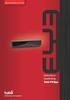 Inleidende Gids Hoofdstuk 2 Starten van OpenOffice.org OpenOffice.org Auteursrecht Op dit document is het auteursrecht 2005 van toepassing. De medewerkers aan dit document staan vermeld in de hieronder
Inleidende Gids Hoofdstuk 2 Starten van OpenOffice.org OpenOffice.org Auteursrecht Op dit document is het auteursrecht 2005 van toepassing. De medewerkers aan dit document staan vermeld in de hieronder
Hoofdstuk 8 Starten met Draw:
 Inleidende gids Hoofdstuk 8 Starten met Draw: Het tekengereedschap van OpenOffice.org OpenOffice.org Auteursrecht Op dit document is het auteursrecht 2005 van toepassing. De medewerkers aan dit document
Inleidende gids Hoofdstuk 8 Starten met Draw: Het tekengereedschap van OpenOffice.org OpenOffice.org Auteursrecht Op dit document is het auteursrecht 2005 van toepassing. De medewerkers aan dit document
Hoofdstuk 2 Formules in Writer
 Handleiding voor Math Hoofdstuk 2 Formules in Writer Documentatie voor LibreOffice is beschikbaar op www.nl.libreoffice.org/ondersteuning/documentatie/ en www.odfauthors.org/libreoffice/nederlands ii Formules
Handleiding voor Math Hoofdstuk 2 Formules in Writer Documentatie voor LibreOffice is beschikbaar op www.nl.libreoffice.org/ondersteuning/documentatie/ en www.odfauthors.org/libreoffice/nederlands ii Formules
Appendix A Sneltoetsen voor het toetsenbord
 Handleiding voor beginners Appendix A voor het toetsenbord Documentatie voor LibreOffice is beschikbaar op nl.libreoffice.org en www.odfauthors.org/libreoffice/nederlands Auteursrechten Dit document is
Handleiding voor beginners Appendix A voor het toetsenbord Documentatie voor LibreOffice is beschikbaar op nl.libreoffice.org en www.odfauthors.org/libreoffice/nederlands Auteursrechten Dit document is
Hoofdstuk 21 Writer aanpassen
 Handleiding voor Writer 5.4 Hoofdstuk 21 Writer aanpassen Documentatie voor LibreOffice is beschikbaar op www.nl.libreoffice.org/ondersteuning/documentatie/ en www.odfauthors.org/libreoffice/nederlands
Handleiding voor Writer 5.4 Hoofdstuk 21 Writer aanpassen Documentatie voor LibreOffice is beschikbaar op www.nl.libreoffice.org/ondersteuning/documentatie/ en www.odfauthors.org/libreoffice/nederlands
In de meeste CMS systemen wordt hier een stuk tekst mee aangeduid. Je kunt het, het best vergelijken met een nieuws artikel.
 CMS PvdA Algemene informatie Inlogpagina: https://gr2010.pvda.nl Preview De preview pagina kan worden gebruikt om nog niet gepubliceerde artikelen te bekijken. Het is erg aan handig om deze preview te
CMS PvdA Algemene informatie Inlogpagina: https://gr2010.pvda.nl Preview De preview pagina kan worden gebruikt om nog niet gepubliceerde artikelen te bekijken. Het is erg aan handig om deze preview te
1. OpenOffice.org downloaden en installeren 13 1.1 Downloaden en installeren... 14 1.2 Achtergrondinformatie... 20 1.3 Tips... 21
 Inhoudsopgave Voorwoord... 7 Nieuwsbrief... 7 Introductie Visual Steps... 8 Wat heeft u nodig?... 8 Uw voorkennis... 9 Hoe werkt u met dit boek?... 10 De volgorde van lezen... 11 Website... 11 Toets uw
Inhoudsopgave Voorwoord... 7 Nieuwsbrief... 7 Introductie Visual Steps... 8 Wat heeft u nodig?... 8 Uw voorkennis... 9 Hoe werkt u met dit boek?... 10 De volgorde van lezen... 11 Website... 11 Toets uw
1. Kennismaken met Impress
 1. Kennismaken met Impress In deze module leert u: 1 Wat Impress is; 2 Impress starten; 3 Een nieuwe presentatie maken; 4 Instellingen van Impress wijzigen; 5 Opslaan en openen. 1 Wat is Impress? OpenOffice.org
1. Kennismaken met Impress In deze module leert u: 1 Wat Impress is; 2 Impress starten; 3 Een nieuwe presentatie maken; 4 Instellingen van Impress wijzigen; 5 Opslaan en openen. 1 Wat is Impress? OpenOffice.org
4.1 Het creëren van inhoudselementen
 4.1 Het creëren van inhoudselementen De inhoud van de pagina wordt gemaakt door gebruik van inhoudselementen. Je kunt een pagina maken door verschillende elementen in combinatie met elkaar te gebruiken.
4.1 Het creëren van inhoudselementen De inhoud van de pagina wordt gemaakt door gebruik van inhoudselementen. Je kunt een pagina maken door verschillende elementen in combinatie met elkaar te gebruiken.
Handleiding voor Writer. Hoofdstuk 10 Werken met sjablonen
 Handleiding voor Writer Hoofdstuk 10 Werken met sjablonen Auteursrechten Dit document is onder auteursrecht 2010 2014 van de bijdragers die onderstaand zijn genoemd. U mag het verspreiden en/of aanpassen
Handleiding voor Writer Hoofdstuk 10 Werken met sjablonen Auteursrechten Dit document is onder auteursrecht 2010 2014 van de bijdragers die onderstaand zijn genoemd. U mag het verspreiden en/of aanpassen
Aanmaken en gebruiken van een PowerPoint-model (Gedeeltelijk overgenomen van de website van Microsoft)
 1. Welke stappen moeten er precies worden uitgevoerd om een sjabloon te maken? U opent een nieuwe, lege presentatie (knop Nieuw, werkbalk Standaard). Ga eerst naar de modelweergave via het menu Beeld.
1. Welke stappen moeten er precies worden uitgevoerd om een sjabloon te maken? U opent een nieuwe, lege presentatie (knop Nieuw, werkbalk Standaard). Ga eerst naar de modelweergave via het menu Beeld.
Hoofdstuk 10 Sjablonen in Writer
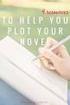 Handleiding voor Writer Hoofdstuk 10 Sjablonen in Writer Documentatie voor LibreOffice is beschikbaar op www.nl.libreoffice.org/ondersteuning/documentatie/ en www.odfauthors.org/libreoffice/nederlands
Handleiding voor Writer Hoofdstuk 10 Sjablonen in Writer Documentatie voor LibreOffice is beschikbaar op www.nl.libreoffice.org/ondersteuning/documentatie/ en www.odfauthors.org/libreoffice/nederlands
Handleiding. Content Management Systeem (C.M.S.)
 Handleiding Content Management Systeem (C.M.S.) www.wecaremedia.nl info@wecaremedia.nl 0162-223 161 Inhoudsopgave Inloggen... 3 Dashboard... 4 Bestanden... 4 Map aanmaken... 4 Bestanden toevoegen... 5
Handleiding Content Management Systeem (C.M.S.) www.wecaremedia.nl info@wecaremedia.nl 0162-223 161 Inhoudsopgave Inloggen... 3 Dashboard... 4 Bestanden... 4 Map aanmaken... 4 Bestanden toevoegen... 5
Greet Verhelst 2011-2012. In het volgende scherm log je in met je gebruikersnaam of e-mailadres en paswoord.
 Greet Verhelst 2011-2012 1 Registreren Surf naar http://www.wikispaces.com Indien je reeds een wiki-member bent klik je op Sign In. In het volgende scherm log je in met je gebruikersnaam of e-mailadres
Greet Verhelst 2011-2012 1 Registreren Surf naar http://www.wikispaces.com Indien je reeds een wiki-member bent klik je op Sign In. In het volgende scherm log je in met je gebruikersnaam of e-mailadres
Hoofdstuk 10 Gegevens van Calc koppelen
 Handleiding voor Calc Hoofdstuk 10 Gegevens van Calc koppelen Gegevens binnen en buiten Calc delen Documentatie voor LibreOffice is beschikbaar op nl.libreoffice.org en www.odfauthors.org/libreoffice/nederlands
Handleiding voor Calc Hoofdstuk 10 Gegevens van Calc koppelen Gegevens binnen en buiten Calc delen Documentatie voor LibreOffice is beschikbaar op nl.libreoffice.org en www.odfauthors.org/libreoffice/nederlands
Hoofdstuk 14 LibreOffice aanpassen
 Handleiding voor beginners Hoofdstuk 14 LibreOffice aanpassen Documentatie voor LibreOffice is beschikbaar op www.nl.libreoffice.org/ondersteuning/documentatie/ en www.odfauthors.org/libreoffice/nederlands
Handleiding voor beginners Hoofdstuk 14 LibreOffice aanpassen Documentatie voor LibreOffice is beschikbaar op www.nl.libreoffice.org/ondersteuning/documentatie/ en www.odfauthors.org/libreoffice/nederlands
Handleiding. Yvonne Rijks-Waardenburg. Tine Strikkers. Christel van de Steenoven-Livius. Pagina 1
 Handleiding Yvonne Rijks-Waardenburg Tine Strikkers Christel van de Steenoven-Livius 1 Inhoud 1. Inloggen SharePoint 3 2. Groepspagina bewerken ` 4 3. Foto s 3.1 Foto s uploaden 8 3.2 Foto s bewerken 10
Handleiding Yvonne Rijks-Waardenburg Tine Strikkers Christel van de Steenoven-Livius 1 Inhoud 1. Inloggen SharePoint 3 2. Groepspagina bewerken ` 4 3. Foto s 3.1 Foto s uploaden 8 3.2 Foto s bewerken 10
Hoofdstuk 3 Opmaakprofielen en sjablonen gebruiken
 Handleiding voor beginners Hoofdstuk 3 Opmaakprofielen en sjablonen gebruiken Documentatie voor LibreOffice is beschikbaar op nl.libreoffice.org en www.odfauthors.org/libreoffice/nederlands ii Opmaakprofielen
Handleiding voor beginners Hoofdstuk 3 Opmaakprofielen en sjablonen gebruiken Documentatie voor LibreOffice is beschikbaar op nl.libreoffice.org en www.odfauthors.org/libreoffice/nederlands ii Opmaakprofielen
I) Wat? II) Google documenten. Deel 2 documenten
 Google Drive Deel 2 documenten I) Wat? 1) De meeste mensen bewerken teksten in de tekstverwerker Word van Microsoft Office. Het is echter ook mogelijk teksten op internet te bewerken en te bewaren. Het
Google Drive Deel 2 documenten I) Wat? 1) De meeste mensen bewerken teksten in de tekstverwerker Word van Microsoft Office. Het is echter ook mogelijk teksten op internet te bewerken en te bewaren. Het
Je ziet het ontwerpscherm voor je. Ontwerpen is actief en dat zie je aan de linkeronderkant van je scherm net boven de taakbalk.
 Inhoudsopgave frontpage 2003... 2 een thema gebruiken... 4 afbeeldingen op de pagina zetten... 5 knoppen maken... 8 knoppen maken in linkerframe... 10 een tabel maken... 12 opdrachten... 14 een fotopagina
Inhoudsopgave frontpage 2003... 2 een thema gebruiken... 4 afbeeldingen op de pagina zetten... 5 knoppen maken... 8 knoppen maken in linkerframe... 10 een tabel maken... 12 opdrachten... 14 een fotopagina
Hoofdstuk 10 Werken met sjablonen
 Handleiding voor Writer 5.4 Hoofdstuk 10 Werken met sjablonen Documentatie voor LibreOffice is beschikbaar op www.nl.libreoffice.org/ondersteuning/documentatie/ en www.odfauthors.org/libreoffice/nederlands
Handleiding voor Writer 5.4 Hoofdstuk 10 Werken met sjablonen Documentatie voor LibreOffice is beschikbaar op www.nl.libreoffice.org/ondersteuning/documentatie/ en www.odfauthors.org/libreoffice/nederlands
Hoofdstuk 14 LibreOffice aanpassen
 Handleiding voor beginners Hoofdstuk 14 LibreOffice aanpassen Documentatie voor LibreOffice is beschikbaar op nl.libreoffice.org en www.odfauthors.org/libreoffice/nederlands Auteursrecht Dit document is
Handleiding voor beginners Hoofdstuk 14 LibreOffice aanpassen Documentatie voor LibreOffice is beschikbaar op nl.libreoffice.org en www.odfauthors.org/libreoffice/nederlands Auteursrecht Dit document is
LibreOffice. LibreOffice een alternatief voor andere office pakketten?
 LibreOffice. LibreOffice een alternatief voor andere office pakketten? LibreOffice. LibreOffice wordt ontwikkeld en onderhouden door de The Document Foundation. De software kan zonder licentiekosten gebruikt
LibreOffice. LibreOffice een alternatief voor andere office pakketten? LibreOffice. LibreOffice wordt ontwikkeld en onderhouden door de The Document Foundation. De software kan zonder licentiekosten gebruikt
23. Standaardbrieven (MailMerge)
 23. Standaardbrieven (MailMerge) In deze module leert u: 1. Wat een standaardbrief is. 2. Hoe u een standaardbrief maakt. 3. Hoe u een adressenbestand kunt koppelen aan een standaardbrief. 4. Hoe u een
23. Standaardbrieven (MailMerge) In deze module leert u: 1. Wat een standaardbrief is. 2. Hoe u een standaardbrief maakt. 3. Hoe u een adressenbestand kunt koppelen aan een standaardbrief. 4. Hoe u een
Gebruik. Wanneer u FreeMind opent, krijgt u het volgende scherm:
 FreeMind Starten FreeMind is een gratis programma om een mindmap te maken. Je kan Freemind gratis downloaden op je computer. Om FreeMind te downloaden surf je naar: http://freemind.nl.softonic.com/download.
FreeMind Starten FreeMind is een gratis programma om een mindmap te maken. Je kan Freemind gratis downloaden op je computer. Om FreeMind te downloaden surf je naar: http://freemind.nl.softonic.com/download.
8. Adresetiketten maken
 8. Adresetiketten maken In deze module leert u: - Hoe u een adressenbestand kunt maken; - Hoe u een adressenbestand kunt koppelen aan Writer; - Hoe u adresetiketten van dat adressenbestand kunt maken;
8. Adresetiketten maken In deze module leert u: - Hoe u een adressenbestand kunt maken; - Hoe u een adressenbestand kunt koppelen aan Writer; - Hoe u adresetiketten van dat adressenbestand kunt maken;
Hoofdstuk 4: Sjablonen & Dia Modellen
 Hoofdstuk 4: Sjablonen & Dia Modellen 4.0 Introductie Hoofdstuk 1 tot 3 neemt de grondbeginselen door, van het toevoegen van inhoud aan een presentatie. Als je alleen af en toe eenvoudige presentaties
Hoofdstuk 4: Sjablonen & Dia Modellen 4.0 Introductie Hoofdstuk 1 tot 3 neemt de grondbeginselen door, van het toevoegen van inhoud aan een presentatie. Als je alleen af en toe eenvoudige presentaties
WebQuest / WebKwestie. met Word 2003. www.webkwestie.nl
 WebQuest / WebKwestie met Word 2003 www.webkwestie.nl Een WebQuest / WebKwestie maken in Word 2003 Belangrijk is dat alle pagina s en afbeeldingen die u gebruikt in één map worden opgeslagen. Download
WebQuest / WebKwestie met Word 2003 www.webkwestie.nl Een WebQuest / WebKwestie maken in Word 2003 Belangrijk is dat alle pagina s en afbeeldingen die u gebruikt in één map worden opgeslagen. Download
Snel aan de slag met BasisOnline en InstapInternet
 Snel aan de slag met BasisOnline en InstapInternet Inloggen Surf naar www.instapinternet.nl of www.basisonline.nl. Vervolgens klikt u op de button Login links bovenin en vervolgens op Member Login. (Figuur
Snel aan de slag met BasisOnline en InstapInternet Inloggen Surf naar www.instapinternet.nl of www.basisonline.nl. Vervolgens klikt u op de button Login links bovenin en vervolgens op Member Login. (Figuur
Quick Reference Card. Activiteiten
 Quick Reference Card Activiteiten 1) Een bestaande pagina bewerken 2) Voeg een vertaling toe 3) Het toevoegen van een afbeelding 4) Het hergebruiken van content 5) Het maken van een nieuws- of agenda-item
Quick Reference Card Activiteiten 1) Een bestaande pagina bewerken 2) Voeg een vertaling toe 3) Het toevoegen van een afbeelding 4) Het hergebruiken van content 5) Het maken van een nieuws- of agenda-item
Hoofdstuk 11 Delen en nakijken van documenten
 Handleiding voor Calc Hoofdstuk 11 Delen en nakijken van documenten Documentatie voor LibreOffice is beschikbaar op www.nl.libreoffice.org/ondersteuning/documentatie/ en www.odfauthors.org/libreoffice/nederlands
Handleiding voor Calc Hoofdstuk 11 Delen en nakijken van documenten Documentatie voor LibreOffice is beschikbaar op www.nl.libreoffice.org/ondersteuning/documentatie/ en www.odfauthors.org/libreoffice/nederlands
Hoofdstuk 16 Writer aanpassen
 Handleiding voor Writer Hoofdstuk 16 Writer aanpassen Documentatie voor LibreOffice is beschikbaar op www.nl.libreoffice.org/ondersteuning/documentatie/ en www.odfauthors.org/libreoffice/nederlands Documentatie
Handleiding voor Writer Hoofdstuk 16 Writer aanpassen Documentatie voor LibreOffice is beschikbaar op www.nl.libreoffice.org/ondersteuning/documentatie/ en www.odfauthors.org/libreoffice/nederlands Documentatie
Handleiding NarrowCasting
 Handleiding NarrowCasting http://portal.vebe-narrowcasting.nl september 2013 1 Inhoud Inloggen 3 Dia overzicht 4 Nieuwe dia toevoegen 5 Dia bewerken 9 Dia exporteren naar toonbankkaart 11 Presentatie exporteren
Handleiding NarrowCasting http://portal.vebe-narrowcasting.nl september 2013 1 Inhoud Inloggen 3 Dia overzicht 4 Nieuwe dia toevoegen 5 Dia bewerken 9 Dia exporteren naar toonbankkaart 11 Presentatie exporteren
Van Dale Elektronisch groot woordenboek versie 4.5 activeren en licenties beheren
 De nieuwste editie van dit document is altijd online beschikbaar: Activeren en beheren licenties Inhoudsopgave Van Dale Elektronisch groot woordenboek versie 4.5 activeren Automatisch activeren via internet
De nieuwste editie van dit document is altijd online beschikbaar: Activeren en beheren licenties Inhoudsopgave Van Dale Elektronisch groot woordenboek versie 4.5 activeren Automatisch activeren via internet
Greet Verhelst Indien je reeds een wiki-member bent klik je op Sign in en log je in met je gebruikersnaam en paswoord.
 Handleiding WIki Greet Verhelst 2010-2011 1 Registreren Surf naar http://www.wikispaces.com Indien je reeds een wiki-member bent klik je op Sign in en log je in met je gebruikersnaam en paswoord. Indien
Handleiding WIki Greet Verhelst 2010-2011 1 Registreren Surf naar http://www.wikispaces.com Indien je reeds een wiki-member bent klik je op Sign in en log je in met je gebruikersnaam en paswoord. Indien
Achtergrond en lettertype Opmaak Achtergrond Opmaak Achtergrond Afbeelding in achtergrond
 Frontpage Express is het meest eenvoudige programma voor het maken van je homepage. Is het programma niet geïnstalleerd op je PC, dan is het te downloaden en daarna te installeren. We zullen nu een aantal
Frontpage Express is het meest eenvoudige programma voor het maken van je homepage. Is het programma niet geïnstalleerd op je PC, dan is het te downloaden en daarna te installeren. We zullen nu een aantal
BASIS TEKSTBEWERKING deel 2
 BASIS TEKSTBEWERKING deel 2 Opslaan en openen. Opslaan. Om een tekst document te kunnen bewaren, zult u het moeten opslaan op de harde schijf van uw computer. Het blijft daar dan net zo lang staan tot
BASIS TEKSTBEWERKING deel 2 Opslaan en openen. Opslaan. Om een tekst document te kunnen bewaren, zult u het moeten opslaan op de harde schijf van uw computer. Het blijft daar dan net zo lang staan tot
Leaflet Web Maps with qgis2leaf
 Leaflet Web Maps with qgis2leaf QGIS Tutorials and Tips Author Ujaval Gandhi http://google.com/+ujavalgandhi Translations by Dick Groskamp This work is licensed under a Creative Commons Attribution 4.0
Leaflet Web Maps with qgis2leaf QGIS Tutorials and Tips Author Ujaval Gandhi http://google.com/+ujavalgandhi Translations by Dick Groskamp This work is licensed under a Creative Commons Attribution 4.0
Je kan HotPotatoes downloaden van deze site: www.klascement.be/hotpot.
 Hot Potatoes HotPotatoes is een eenvoudig en gratis programma waarmee interactieve oefeningen kunnen aangemaakt worden. In het programma zijn 5 onderdelen of Hot Potatoes : invuloefening, kruiswoordraadsel,
Hot Potatoes HotPotatoes is een eenvoudig en gratis programma waarmee interactieve oefeningen kunnen aangemaakt worden. In het programma zijn 5 onderdelen of Hot Potatoes : invuloefening, kruiswoordraadsel,
Informatica Smartschool en Wink. Handleiding 1/10
 Handleiding 1/10 Wat is Wink? Wink is gratis software waarmee je presentaties en handleidingen kan maken. Een Winkpresentatie kan een stappenplan zijn over hoe je bepaalde software moet gebruiken. De auteur
Handleiding 1/10 Wat is Wink? Wink is gratis software waarmee je presentaties en handleidingen kan maken. Een Winkpresentatie kan een stappenplan zijn over hoe je bepaalde software moet gebruiken. De auteur
Google products. Het gebruik van Picasa 2 is gratis. Het programma is in veel verschillende talen verkrijgbaar, waaronder Nederlands.
 1 Picasa 2 Picasa 2 is een foto-organizer van zoekmachinefabrikant Google. Het gratis programma bevat handige functies om uw foto's te beheren, te bewerken en te delen. Het gebruik van Picasa 2 is gratis.
1 Picasa 2 Picasa 2 is een foto-organizer van zoekmachinefabrikant Google. Het gratis programma bevat handige functies om uw foto's te beheren, te bewerken en te delen. Het gebruik van Picasa 2 is gratis.
Office Aantekeningen workshop Office 2010 tijdens de afdelingsvergadering vwo op dinsdag 8 november 2011.
 Office 2010 Aantekeningen workshop Office 2010 tijdens de afdelingsvergadering vwo op dinsdag 8 november 2011. Werkbalk snelle toegang...1 Het lint...1 Bestand Opties Lint aanpassen...2 Altijd opslaan
Office 2010 Aantekeningen workshop Office 2010 tijdens de afdelingsvergadering vwo op dinsdag 8 november 2011. Werkbalk snelle toegang...1 Het lint...1 Bestand Opties Lint aanpassen...2 Altijd opslaan
MAKKELIJK OVERSTAPPEN VAN WORD NAAR WRITER
 WERKEN MET LIBREOFFICE WRITER MAKKELIJK OVERSTAPPEN VAN WORD NAAR WRITER De functies in LibreOffice, en het gebruiken daarvan, lijken heel sterk op dat in andere office-programma's, zoals die van Microsoft.
WERKEN MET LIBREOFFICE WRITER MAKKELIJK OVERSTAPPEN VAN WORD NAAR WRITER De functies in LibreOffice, en het gebruiken daarvan, lijken heel sterk op dat in andere office-programma's, zoals die van Microsoft.
Wordpress handleiding LOA Lak B.V.
 Wordpress handleiding LOA Lak B.V. Over Wordpress Wordpress is een content management systeem (kortweg CMS). Een CMS is systeem waarmee u de inhoud van uw website kunt beheren. Om Wordpress te kunnen gebruiken
Wordpress handleiding LOA Lak B.V. Over Wordpress Wordpress is een content management systeem (kortweg CMS). Een CMS is systeem waarmee u de inhoud van uw website kunt beheren. Om Wordpress te kunnen gebruiken
Deel 1: PowerPoint Basis
 Deel 1: PowerPoint Basis De mogelijkheden van PowerPoint als ondersteunend middel voor een gedifferentieerde begeleiding van leerlingen met beperkingen. CNO Universiteit Antwerpen 1 Deel 1 PowerPoint Basis
Deel 1: PowerPoint Basis De mogelijkheden van PowerPoint als ondersteunend middel voor een gedifferentieerde begeleiding van leerlingen met beperkingen. CNO Universiteit Antwerpen 1 Deel 1 PowerPoint Basis
2. Dia's Maken. 2.1 Een nieuwe dia invoegen. Allereerst gaan we kijken hoe u een nieuwe dia aan uw presentatie toevoegt. Dia's Maken Module 2
 2. Dia's Maken In de vorige module heeft u geleerd hoe u een titeldia aan uw presentatie toevoegt. Natuurlijk bestaat een presentatie niet uit één enkele dia. In deze module gaan we verder in op het maken
2. Dia's Maken In de vorige module heeft u geleerd hoe u een titeldia aan uw presentatie toevoegt. Natuurlijk bestaat een presentatie niet uit één enkele dia. In deze module gaan we verder in op het maken
Handleiding voor beginners. Hoofdstuk 10 Afdrukken, Exporteren en E-mailen
 Handleiding voor beginners Hoofdstuk 10 Afdrukken, Exporteren en E-mailen ii LibreOffice handleidingen Auteursrechten Dit document is onder auteursrecht 2010 2015 van de bijdragers die onderstaand zijn
Handleiding voor beginners Hoofdstuk 10 Afdrukken, Exporteren en E-mailen ii LibreOffice handleidingen Auteursrechten Dit document is onder auteursrecht 2010 2015 van de bijdragers die onderstaand zijn
Handleiding wordpress
 Handleiding wordpress Wordpress versie 3.0.4 Handleiding versie 1.1 Auteur Website Geert Hoekzema www.geerthoekzema.nl www.geerthoekzema.nl geert@geerthoekzema.nl 1 Inhoudsopgave Inleiding... 3 Beginnen
Handleiding wordpress Wordpress versie 3.0.4 Handleiding versie 1.1 Auteur Website Geert Hoekzema www.geerthoekzema.nl www.geerthoekzema.nl geert@geerthoekzema.nl 1 Inhoudsopgave Inleiding... 3 Beginnen
Snel een begin maken met Front-Page voor een eigen website. blad 1
 Snel een begin maken met Front-Page voor een eigen website. blad 1 Je gaat zelf een eenvoudige web site maken en zult deze eerst op papier moeten ontwerpen. Je maak een met daaronder sub-pagina s en eventueel
Snel een begin maken met Front-Page voor een eigen website. blad 1 Je gaat zelf een eenvoudige web site maken en zult deze eerst op papier moeten ontwerpen. Je maak een met daaronder sub-pagina s en eventueel
Stap 2 Je template invullen
 Stap 2 Je template invullen Allereerst in stap 2 gaan we onze template ophalen. Die staat op www.alphamegahosting.com/516, ook de uitleg is daar te vinden. Je kunt hem vanaf daar downloaden en op je bureaublad
Stap 2 Je template invullen Allereerst in stap 2 gaan we onze template ophalen. Die staat op www.alphamegahosting.com/516, ook de uitleg is daar te vinden. Je kunt hem vanaf daar downloaden en op je bureaublad
Handleiding. HetSchoolvoorbeeld.nl. HetSchoolvoorbeeld 2.1. Websites voor het onderwijs. Websites Social media Mediawijsheid Grafisch ontwerp
 HetSchoolvoorbeeld.nl Websites voor het onderwijs Handleiding HetSchoolvoorbeeld 2.1 Websites Social media Mediawijsheid Grafisch ontwerp Handleiding HetSchoolvoorbeeld 2.1 Pagina 1 Inhoud 1 Opbouw van
HetSchoolvoorbeeld.nl Websites voor het onderwijs Handleiding HetSchoolvoorbeeld 2.1 Websites Social media Mediawijsheid Grafisch ontwerp Handleiding HetSchoolvoorbeeld 2.1 Pagina 1 Inhoud 1 Opbouw van
Kennismaking. Versies. Text. Graph: Word Logo voorbeelden verschillende versies. Werkomgeving
 Kennismaking Word is een tekstverwerkingsprogramma. U kunt er teksten mee maken, zoals brieven, artikelen en verslagen. U kunt ook grafieken, lijsten en afbeeldingen toevoegen en tabellen maken. Zodra
Kennismaking Word is een tekstverwerkingsprogramma. U kunt er teksten mee maken, zoals brieven, artikelen en verslagen. U kunt ook grafieken, lijsten en afbeeldingen toevoegen en tabellen maken. Zodra
6. Tekst verwijderen en verplaatsen
 6. Tekst verwijderen en verplaatsen In deze module leert u: een stuk tekst selecteren een stuk tekst verwijderen; acties ongedaan maken en opnieuw doen; een stuk tekst vervangen; een stuk tekst verplaatsen;
6. Tekst verwijderen en verplaatsen In deze module leert u: een stuk tekst selecteren een stuk tekst verwijderen; acties ongedaan maken en opnieuw doen; een stuk tekst vervangen; een stuk tekst verplaatsen;
Een eerste kennismaking
 27-2-2006 1 W erkstukken m a ken m et Po w erpo int Een eerste kennismaking PowerPoint is het presentatieprogramma van Microsoft waarmee we informatie, d.m.v. dia s, op een duidelijke manier kunnen presenteren.
27-2-2006 1 W erkstukken m a ken m et Po w erpo int Een eerste kennismaking PowerPoint is het presentatieprogramma van Microsoft waarmee we informatie, d.m.v. dia s, op een duidelijke manier kunnen presenteren.
OneNote 2013 Snelstartgids
 Aan de slag Microsoft OneNote 2013 ziet er anders uit dan eerdere versies. Daarom hebben we deze handleiding samengesteld om de leercurve zo kort mogelijk te maken. Uw notities in de cloud houden Als u
Aan de slag Microsoft OneNote 2013 ziet er anders uit dan eerdere versies. Daarom hebben we deze handleiding samengesteld om de leercurve zo kort mogelijk te maken. Uw notities in de cloud houden Als u
Microsoft PowerPoint is een programma om presentaties en diavoorstellingen te maken.
 POWERPOINT WAT IS POWERPOINT Microsoft PowerPoint is een programma om presentaties en diavoorstellingen te maken. WAAROM POWERPOINT Het wordt gebruikt om mensen te informeren en animeren door middel van
POWERPOINT WAT IS POWERPOINT Microsoft PowerPoint is een programma om presentaties en diavoorstellingen te maken. WAAROM POWERPOINT Het wordt gebruikt om mensen te informeren en animeren door middel van
Hoofdstuk 23: Eenvoudig taken automatiseren met macro s
 Hoofdstuk 23: Eenvoudig taken automatiseren met macro s 23.0 Inleiding Macro s kunnen gebruikt worden om wat je doet in Word te automatiseren. Ze kunnen geschreven worden met Visual Basic for Applications
Hoofdstuk 23: Eenvoudig taken automatiseren met macro s 23.0 Inleiding Macro s kunnen gebruikt worden om wat je doet in Word te automatiseren. Ze kunnen geschreven worden met Visual Basic for Applications
Google Agenda: Plannen, uitnodigingen, bijlagen en afdrukken
 Ziet Google Agenda er bij u anders uit dan zoals hier weergegeven? U lost dit op door over te schakelen op de nieuwe stijl! Google Agenda: Plannen, uitnodigingen, bijlagen en afdrukken De agendaweergave
Ziet Google Agenda er bij u anders uit dan zoals hier weergegeven? U lost dit op door over te schakelen op de nieuwe stijl! Google Agenda: Plannen, uitnodigingen, bijlagen en afdrukken De agendaweergave
Trippeltrap Content Management System
 Handleiding Trippeltrap Content Management System versie 2.4 Aanmelden Voordat u de tekst op uw webpagina kunt aanpassen, moet u zich eerst aanmelden. Bovenaan de pagina vindt u een link naar het intranet.
Handleiding Trippeltrap Content Management System versie 2.4 Aanmelden Voordat u de tekst op uw webpagina kunt aanpassen, moet u zich eerst aanmelden. Bovenaan de pagina vindt u een link naar het intranet.
WebHare en Microsoft Word
 WebHare en Microsoft Word Optimaliseer uw Word documenten voor gebruik met WebHare Werken met alinea s Opmaakprofielen Afbeeldingen Datum: Maart 2010 Aantal pagina's: 26 Versie: 2.6 Doelgroep: Content
WebHare en Microsoft Word Optimaliseer uw Word documenten voor gebruik met WebHare Werken met alinea s Opmaakprofielen Afbeeldingen Datum: Maart 2010 Aantal pagina's: 26 Versie: 2.6 Doelgroep: Content
4. De homepagina maken
 95 4. De homepagina maken Als u een thema heeft geïnstalleerd, is al een aantal onderdelen ingevuld als voorbeeld. Naast de header staan er ook voorbeeldteksten, afbeeldingen, hyperlinks en soms nog andere
95 4. De homepagina maken Als u een thema heeft geïnstalleerd, is al een aantal onderdelen ingevuld als voorbeeld. Naast de header staan er ook voorbeeldteksten, afbeeldingen, hyperlinks en soms nog andere
Appendix A Sneltoetsen voor het toetsenbord
 Handleiding voor Calc Appendix A Sneltoetsen voor het toetsenbord Documentatie voor LibreOffice is beschikbaar op nl.libreoffice.org en www.odfauthors.org/libreoffice/nederlands Sneltoetsen voor het toetsenbord
Handleiding voor Calc Appendix A Sneltoetsen voor het toetsenbord Documentatie voor LibreOffice is beschikbaar op nl.libreoffice.org en www.odfauthors.org/libreoffice/nederlands Sneltoetsen voor het toetsenbord
Inleiding. - Teksten aanpassen - Afbeeldingen toevoegen en verwijderen - Pagina s toevoegen en verwijderen - Pagina s publiceren
 Inleiding Voor u ziet u de handleiding van TYPO3 van Wijngaarden AutomatiseringsGroep. De handleiding geeft u antwoord geeft op de meest voorkomende vragen. U krijgt inzicht in het toevoegen van pagina
Inleiding Voor u ziet u de handleiding van TYPO3 van Wijngaarden AutomatiseringsGroep. De handleiding geeft u antwoord geeft op de meest voorkomende vragen. U krijgt inzicht in het toevoegen van pagina
Handleiding MOBICROSS actie banners
 Handleiding MOBICROSS actie banners Met de kant & klare MOBICROSS actie banners vergroot jij je kans om sneller je netwerk te bouwen. Je kunt je eigen campagne maken door de banners op je website te plaatsen,
Handleiding MOBICROSS actie banners Met de kant & klare MOBICROSS actie banners vergroot jij je kans om sneller je netwerk te bouwen. Je kunt je eigen campagne maken door de banners op je website te plaatsen,
Hoofdstuk 9 Starten met Impress
 Inleidende gids gids Hoofdstuk 9 Starten met Impress OpenOffice.org's presentaties OpenOffice.org Auteursrecht Op dit document is het auteursrecht 2005 van toepassing. De medewerkers aan dit document staan
Inleidende gids gids Hoofdstuk 9 Starten met Impress OpenOffice.org's presentaties OpenOffice.org Auteursrecht Op dit document is het auteursrecht 2005 van toepassing. De medewerkers aan dit document staan
1. Gebruik van de online tekstverwerker op de schoolwebsite.
 1. Gebruik van de online tekstverwerker op de schoolwebsite. Stap 1: aanmelden op de schoolwebsite Gebruik je gebruikersnaam zoals in SchoolOnline. Stap 2: ga naar jouw leerjaar in het menu bovenaan. Klik
1. Gebruik van de online tekstverwerker op de schoolwebsite. Stap 1: aanmelden op de schoolwebsite Gebruik je gebruikersnaam zoals in SchoolOnline. Stap 2: ga naar jouw leerjaar in het menu bovenaan. Klik
Appendix C Foutcodes in Calc
 Handleiding voor Calc Appendix C Foutcodes in Calc Documentatie voor LibreOffice is beschikbaar op nl.libreoffice.org en www.odfauthors.org/libreoffice/nederlands ii Foutcodes in Calc Auteursrechten Dit
Handleiding voor Calc Appendix C Foutcodes in Calc Documentatie voor LibreOffice is beschikbaar op nl.libreoffice.org en www.odfauthors.org/libreoffice/nederlands ii Foutcodes in Calc Auteursrechten Dit
Hoofdstuk 4 Math aanpassen
 Handleiding voor Math Hoofdstuk 4 Math aanpassen Documentatie voor LibreOffice is beschikbaar op www.nl.libreoffice.org/ondersteuning/documentatie/ en www.odfauthors.org/libreoffice/nederlands ii Math
Handleiding voor Math Hoofdstuk 4 Math aanpassen Documentatie voor LibreOffice is beschikbaar op www.nl.libreoffice.org/ondersteuning/documentatie/ en www.odfauthors.org/libreoffice/nederlands ii Math
Het handboek van KSnapshot
 Richard J. Moore Robert L. McCormick Brad Hards Nalezer: Lauri Watts Ontwikkelaar: Richard J Moore Ontwikkelaar: Matthias Ettrich Vertaling van het handboek: Niels Reedijk Vertaler/Nalezer: Alexander S.
Richard J. Moore Robert L. McCormick Brad Hards Nalezer: Lauri Watts Ontwikkelaar: Richard J Moore Ontwikkelaar: Matthias Ettrich Vertaling van het handboek: Niels Reedijk Vertaler/Nalezer: Alexander S.
De nieuwste editie van dit document is altijd online beschikbaar: Activeren en beheren licenties
 De nieuwste editie van dit document is altijd online beschikbaar: Activeren en beheren licenties Inhoudsopgave Van Dale Elektronisch groot woordenboek versie 5.0 activeren... 2 Automatisch activeren via
De nieuwste editie van dit document is altijd online beschikbaar: Activeren en beheren licenties Inhoudsopgave Van Dale Elektronisch groot woordenboek versie 5.0 activeren... 2 Automatisch activeren via
Deel 5: PowerPoint Scannend
 Deel 5: PowerPoint Scannend De mogelijkheden van PowerPoint als ondersteunend middel voor een gedifferentieerde begeleiding van leerlingen met beperkingen. CNO Universiteit Antwerpen 1 Deel 5 PowerPoint
Deel 5: PowerPoint Scannend De mogelijkheden van PowerPoint als ondersteunend middel voor een gedifferentieerde begeleiding van leerlingen met beperkingen. CNO Universiteit Antwerpen 1 Deel 5 PowerPoint
INHOUD. Ten geleide 13. 1 Inleiding 15
 INHOUD Ten geleide 13 1 Inleiding 15 1.1 Inleiding 15 1.2 Webbased 15 1.3 Alle voordelen op een rij 15 1.4 En nu? 16 1.5 Een Google Apps-account aanmaken 16 1.6 Inloggen 19 1.7 Test jezelf 21 2 Chrome-browser
INHOUD Ten geleide 13 1 Inleiding 15 1.1 Inleiding 15 1.2 Webbased 15 1.3 Alle voordelen op een rij 15 1.4 En nu? 16 1.5 Een Google Apps-account aanmaken 16 1.6 Inloggen 19 1.7 Test jezelf 21 2 Chrome-browser
PICASA PICASA. FOTOBEWERKING Een handleiding. 2013 Computertraining voor 50-plussers
 PICASA FOTOBEWERKING Een handleiding 2013 Computertraining voor 50-plussers PC50plus computertrainingen Eikbosserweg 52 1214AK Hilversum tel: 035 6213701 info@pc50plus.nl www.pc50plus.nl PICASA C O M P
PICASA FOTOBEWERKING Een handleiding 2013 Computertraining voor 50-plussers PC50plus computertrainingen Eikbosserweg 52 1214AK Hilversum tel: 035 6213701 info@pc50plus.nl www.pc50plus.nl PICASA C O M P
Van Dale Groot woordenboek van de Nederlandse taal 14 activeren
 Home Inhoudsopgave Van Dale Groot woordenboek van de Nederlandse taal 14 activeren Automatisch activeren via internet Automatisch opnieuw activeren via internet Licenties beheren en licentiebestand downloaden
Home Inhoudsopgave Van Dale Groot woordenboek van de Nederlandse taal 14 activeren Automatisch activeren via internet Automatisch opnieuw activeren via internet Licenties beheren en licentiebestand downloaden
Handleiding Joomla! Frontend, content en gallery. september 2014 versie 1.0
 Handleiding Joomla! Frontend, content en gallery. september 2014 versie 1.0 1 Inhoudsopgave Toevoegen nieuw artikel, of wijzigen...3 Extra web-functionaliteit...4 toevoegen van een foto/plaatje...4 toevoegen
Handleiding Joomla! Frontend, content en gallery. september 2014 versie 1.0 1 Inhoudsopgave Toevoegen nieuw artikel, of wijzigen...3 Extra web-functionaliteit...4 toevoegen van een foto/plaatje...4 toevoegen
Het toevoegen van videofragmenten in Hot Potatoes
 Het toevoegen van videofragmenten in Hot Potatoes AARDAPPELBEURS 10 06 2009 werk van A.H.C. van Dinter is in licentie gegeven volgens een Creative Commons Naamsvermelding-Nietcommercieel-Gelijk Weblog:
Het toevoegen van videofragmenten in Hot Potatoes AARDAPPELBEURS 10 06 2009 werk van A.H.C. van Dinter is in licentie gegeven volgens een Creative Commons Naamsvermelding-Nietcommercieel-Gelijk Weblog:
Aanvullend bestand Basisboek Office 2013 en 2010
 Aanvullend bestand Basisboek Office 2013 en 2010 In dit bestand vindt u een overzicht van de verschillen in Microsoft Office 2016 in vergelijking met Basisboek Office 2013 en 2010. Ook als u Office gebruikt
Aanvullend bestand Basisboek Office 2013 en 2010 In dit bestand vindt u een overzicht van de verschillen in Microsoft Office 2016 in vergelijking met Basisboek Office 2013 en 2010. Ook als u Office gebruikt
Hoofdstuk 11 Delen en nakijken van documenten
 Handleiding voor Calc Hoofdstuk 11 Delen en nakijken van documenten Documentatie voor LibreOffice is beschikbaar op nl.libreoffice.org en www.odfauthors.org/libreoffice/nederlands ii Delen en nakijken
Handleiding voor Calc Hoofdstuk 11 Delen en nakijken van documenten Documentatie voor LibreOffice is beschikbaar op nl.libreoffice.org en www.odfauthors.org/libreoffice/nederlands ii Delen en nakijken
Migreren naar Access 2010
 In deze handleiding Het uiterlijk van Microsoft Access 2010 verschilt aanzienlijk van Access 2003. Daarom hebben we deze handleiding gemaakt, zodat u niet te veel tijd hoeft te besteden aan het leren werken
In deze handleiding Het uiterlijk van Microsoft Access 2010 verschilt aanzienlijk van Access 2003. Daarom hebben we deze handleiding gemaakt, zodat u niet te veel tijd hoeft te besteden aan het leren werken
Checklist websiteonderhoud divosa.nl
 Checklist websiteonderhoud divosa.nl 1. Tekst opschonen Zorg altijd dat je gekopieerde tekst vanuit Word of e-mailberichten is opgeschoond voordat je deze in de editor van Drupal zet. Plak je tekst eerst
Checklist websiteonderhoud divosa.nl 1. Tekst opschonen Zorg altijd dat je gekopieerde tekst vanuit Word of e-mailberichten is opgeschoond voordat je deze in de editor van Drupal zet. Plak je tekst eerst
Opdracht 1 : Een eerste werkblad
 De map Mijn documenten Elke Windows-computer is uitgerust met een map Mijn documenten. Deze map is er speciaal om al ons materiaal (tekstbestanden, afbeeldingen, muziekbestanden) in te bewaren zodat we
De map Mijn documenten Elke Windows-computer is uitgerust met een map Mijn documenten. Deze map is er speciaal om al ons materiaal (tekstbestanden, afbeeldingen, muziekbestanden) in te bewaren zodat we
Inhoud van de website invoeren met de ContentPublisher
 Inhoud van de website invoeren met de ContentPublisher De inhoud van Muismedia websites wordt ingevoerd en gewijzigd met behulp van een zogenaamd Content Management Systeem (CMS): de ContentPublisher.
Inhoud van de website invoeren met de ContentPublisher De inhoud van Muismedia websites wordt ingevoerd en gewijzigd met behulp van een zogenaamd Content Management Systeem (CMS): de ContentPublisher.
Safira CMS Handleiding
 Safira CMS Handleiding Inhoudsopgave 1Mappen en artikelen... 2 1.11.1 Naam wijzigen map/ pagina... 3 1.21.2 Website structuur: nieuwe pagina aanmaken, pagina verwijderen, pagina blokkeren, structuur wijzigen...
Safira CMS Handleiding Inhoudsopgave 1Mappen en artikelen... 2 1.11.1 Naam wijzigen map/ pagina... 3 1.21.2 Website structuur: nieuwe pagina aanmaken, pagina verwijderen, pagina blokkeren, structuur wijzigen...
Setup en tips LES 20. Setup
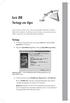 LES 20 Setup en tips In deze laatste les leert u hoe u later nog bepaalde onderdelen van Open- Office kunt installeren. Verderop in deze les krijgt u antwoorden en tips op enkele vragen die zich ongetwijfeld
LES 20 Setup en tips In deze laatste les leert u hoe u later nog bepaalde onderdelen van Open- Office kunt installeren. Verderop in deze les krijgt u antwoorden en tips op enkele vragen die zich ongetwijfeld
Welkom bij Sitebuilder, een praktijksite maken in 5 stappen.
 Welkom bij Sitebuilder, een praktijksite maken in 5 stappen. Wat is sitebuilder Site Builder is een uiterst gebruiksvriendelijk en zeer uitgebreid product waarmee u snel een eigen praktijkwebsite kunt
Welkom bij Sitebuilder, een praktijksite maken in 5 stappen. Wat is sitebuilder Site Builder is een uiterst gebruiksvriendelijk en zeer uitgebreid product waarmee u snel een eigen praktijkwebsite kunt
